* 主体类型
* 企业名称
* 信用代码
* 所在行业
* 企业规模
* 所在职位
* 姓名
* 所在行业
* 学历
* 工作性质
请先选择行业
您还可以选择以下福利:
行业福利,领完即止!

下载app免费领取会员


本文将详细介绍如何在3DMAX中自定义单位。在3DMAX中,单位是指软件内部的长度测量标准,可以根据不同的需求进行自定义,以便更好地适应项目要求。通过自定义单位,我们可以在建模、渲染和动画等过程中更方便地进行协作和计算。
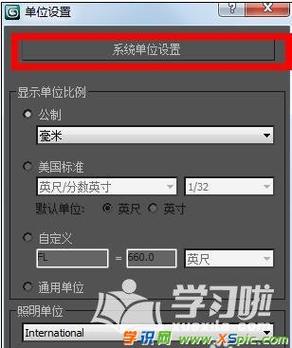
什么是3DMAX中的单位?
在3DMAX中,单位是一个相对的概念。它用于定义软件内部的长度测量标准,与现实世界中的实际距离并没有直接的对应关系。在3DMAX中,单位可以是英寸、厘米、米等。当我们创建一个场景时,可以选择一个默认单位进行工作。
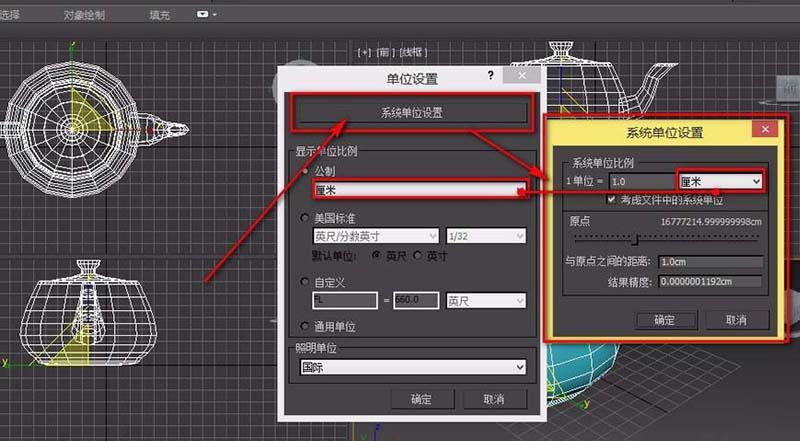
为什么要自定义单位?
自定义单位可以根据项目要求来设定一个更为合适的长度测量标准。例如,当我们需要在3DMAX中进行建模时,如果项目要求以米为单位进行测量,而3DMAX默认的英寸单位会给我们带来不便,这时我们可以自定义一个以米为单位的长度标准。
如何在3DMAX中自定义单位?
在3DMAX中,自定义单位可以通过以下步骤进行:
- 打开3DMAX软件,并创建一个新的场景。
- 在主菜单栏中选择“自定义”(Customize),然后选择“单位设置”(Unit Setup)。
- 在弹出的“单位设置”对话框中,可以看到当前场景的默认单位以及其他相关设置。
- 点击“单位设置”对话框中的“自定义”按钮。
- 在弹出的“自定义单位设置”对话框中,可以选择单位类型(英制或公制)以及具体的单位(如英寸、英尺、米等)。
- 根据项目要求,在“缩放比例”输入框中输入一个适合的数值。
- 点击“确定”按钮,完成单位的自定义设置。
自定义单位的注意事项
在自定义单位时,有一些注意事项需要我们考虑:
- 单位的选择应根据项目要求和实际需求来决定。
- 缩放比例的选择应根据项目的实际情况进行调整。一般情况下,我们可以根据实际尺寸和3DMAX中的尺寸比例进行计算,以达到精确测量的目的。
- 自定义单位后,不仅会影响到场景中模型的尺寸,还会影响到渲染结果和动画效果的计算。因此,在进行自定义单位设置时,需要全面考虑各个方面的影响。
总结
通过自定义单位,我们可以根据项目需求来设定一个更为合适的长度测量标准,以方便在建模、渲染和动画等过程中进行协作和计算。自定义单位的设置可以在3DMAX的“单位设置”对话框中完成,并需要根据实际情况进行缩放比例的调整。在进行自定义单位设置时,需要注意单位的选择和缩放比例的调整,以确保测量结果的准确性。
本文版权归腿腿教学网及原创作者所有,未经授权,谢绝转载。

上一篇:3DMAX教程 | 解决3DMax模型贴图和外景贴图不显示的方法
下一篇:3DMAX教程 | 解决3Dmax渲染结果中的光斑问题:云端效果图优化技巧
猜你喜欢
3DMAX教程 | 免费下载Autodesk 3ds MAX 2021简体中文版本
3DMAX教程 | 3DMax制作人马教程:优化技巧与技术分享
3DMAX教程 | 学习如何用3ds Max进行线条的挤出操作
3DMAX教程 | 3Dmax崩溃后,自动保存的文件存储位置在哪里?
3DMAX教程 | 3DMAX文件无法打开一直加载的解决方法(如何解决3DMAX打不开问题)
3DMAX教程 | 3DMark压力测试:多少才算合格?详解3DMark压力测试
最新课程
推荐专题
- [3D Max 基础知识分享]—多孔结构模型编辑
- 3DMAX教程 | 3Dmax材质编辑器的标准模式指的是什么?
- 3DMAX教程 | 3DMax模型导入遇到问题
- 3DMAX教程 | 3Dmax水泥材质参数及设置方法
- 3DMAX教程 | 如何彻底卸载Vray渲染器下载?
- 3DMAX教程 | 3DMax技巧分享:高效利用渲染线框功能
- 3DMAX教程 | 如何在3dmax中使贴图颜色变浅
- 3DMAX教程 | 如何使用V-Ray在3ds Max中调整普通玻璃材质参数
- 3DMAX教程 | 3DMax 2014遭遇错误并生成报告
- 3DMAX教程 | SketchUp与3DMAX:室内效果图设计工具的选择优化指南
相关下载




.jpg)

.jpg)







































